掌握Windows 11本地组策略编辑器的多种启动方法与操作技巧
- 问答
- 2025-10-27 12:44:54
- 76
启动方法
-
使用运行命令(最常用) 这是最快的方法,直接按下键盘上的
Win + R组合键,打开“运行”对话框,然后输入gpedit.msc,最后按回车或点击“确定”。(来源:微软官方文档) -
通过搜索栏启动 点击任务栏上的搜索图标或按
Win + S组合键,在搜索框中直接输入“组策略编辑器”或“编辑组策略”,在搜索结果中点击最佳匹配的“编辑组策略”应用即可启动。 -
从命令提示符或Windows PowerShell启动 你可以打开命令提示符或Windows PowerShell(无论是否以管理员身份运行),直接输入
gpedit.msc然后按回车,同样可以启动组策略编辑器。 -
通过文件资源管理器地址栏 打开文件资源管理器(
Win + E),在其顶部的地址栏中直接输入gpedit.msc并按回车,系统会直接运行该命令并打开组策略编辑器。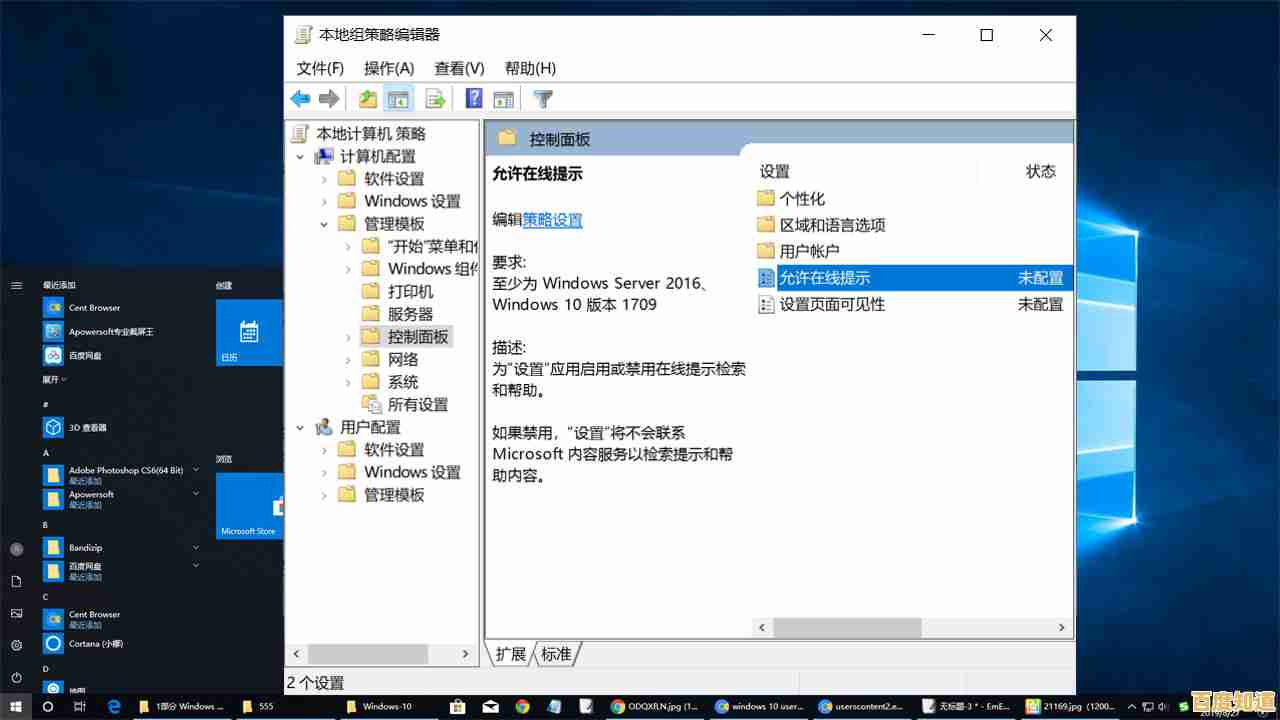
-
创建桌面快捷方式(适合频繁使用) 在桌面空白处右键单击,选择“新建” > “快捷方式”,在“请键入对象的位置”框中,输入
gpedit.msc,然后点击“下一步”,为快捷方式命名,组策略编辑器”,最后点击“完成”,之后双击这个快捷方式就能快速打开。
操作技巧
-
精准搜索策略 组策略编辑器包含大量设置,手动查找很费时,你可以利用右侧窗格的“筛选器”功能,在左侧树状目录中选中一个节点(如“计算机配置”或“用户配置”),然后点击右侧的“筛选器”选项,可以按关键词、已配置状态等进行筛选,快速定位特定策略。(来源:IT管理员常用技巧)
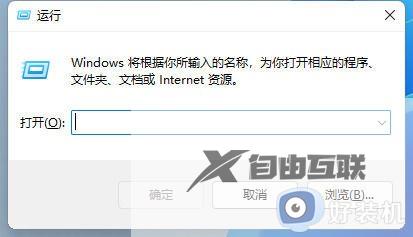
-
理解策略设置状态 每个策略都有三种状态:
- 未配置:系统保持默认行为。
- 已启用:激活该策略的设置。
- 已禁用:强制关闭该策略的功能。
修改策略后,通常需要重启计算机或使用
gpupdate /force命令强制更新才能生效。
-
使用注释功能 对于你修改过的重要策略,可以添加注释以防遗忘,双击一个已配置的策略打开其属性窗口,切换到“注释”选项卡,即可记录修改此策略的原因、日期等信息,便于日后管理。(来源:系统管理最佳实践)
-
导出和导入策略(备份与恢复) 你可以将当前的所有组策略设置备份出来,点击“计算机配置”或“用户配置”的根目录,然后通过菜单栏的“操作” > “导出列表”,将策略列表和状态保存为文本文件,虽然这不是完整的备份,但能记录更改日志,要进行更完整的备份,可以备份
C:\Windows\System32\GroupPolicy目录(需显示隐藏文件),但更专业的备份还原需使用“组策略管理控制台(GPMC)”,而该功能在Windows 11家庭版中不可用。(来源:网络技术社区分享) -
重要提醒:修改前需谨慎 在修改任何不熟悉的策略前,最好先记录其原始状态(未配置或已禁用),错误的组策略设置可能导致系统不稳定或某些功能无法使用,如果不慎设错,可以将其改回“未配置”,系统通常会恢复默认行为。
本文由乐正鲸于2025-10-27发表在笙亿网络策划,如有疑问,请联系我们。
本文链接:http://pro.xlisi.cn/wenda/63578.html









